文章詳情頁
Win10怎么找到并添加快速啟動欄?快速啟動欄教程
瀏覽:145日期:2022-06-16 09:50:35
有些用戶才升級Win10系統,對很多操作還不熟悉,就比如有用戶想要設置快捷啟動應用程序,但是一直找不到快速啟動欄。下面小編就給大家分享一下Win10找到并添加快速啟動欄的辦法。
步驟如下:
1、在任務欄空白處點擊鼠標右鍵選擇“工具欄”—“新建工具欄”。

2、在文件夾里面輸入這個路徑:%userprofile%AppDataRoamingMicrosoftInternet ExplorerQuick Launch 然后點擊“選擇文件夾”。
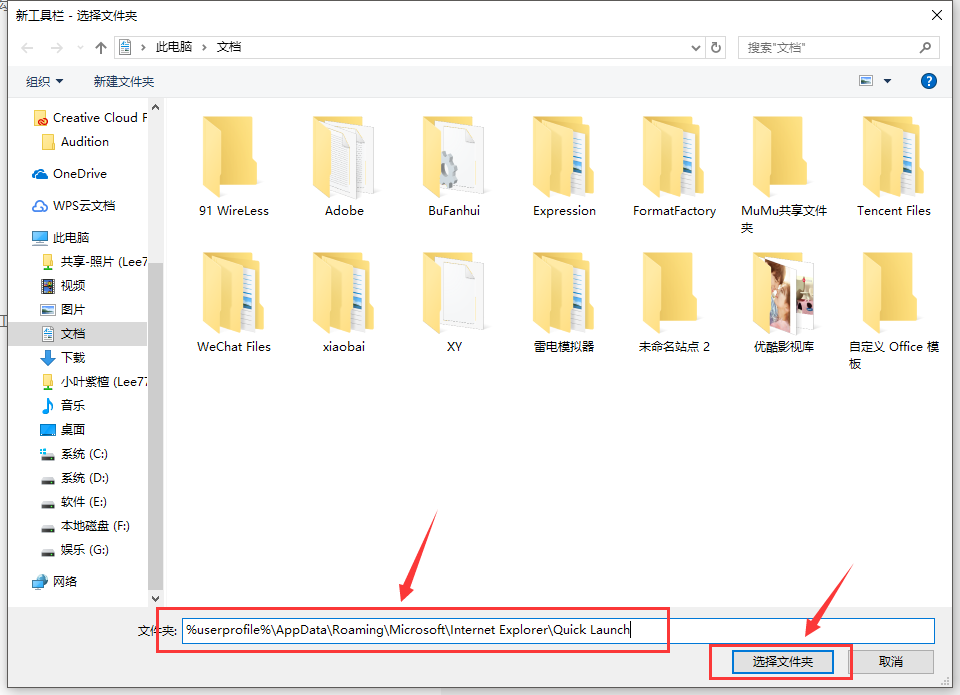
3、在任務欄上空白處右鍵,把鎖定任務欄的勾去掉。
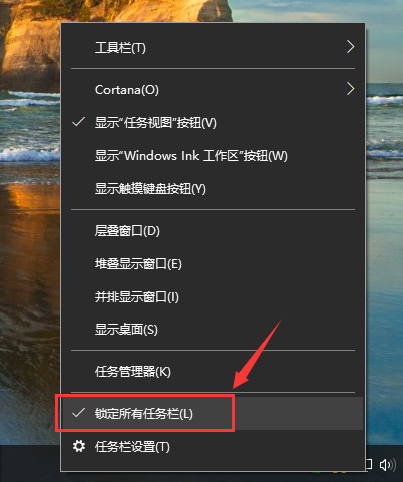
4、然后在Quick Launch的位置往左邊移動,移動完成后,在“Quick Launch”上單擊右鍵,把“顯示文本”和“顯示標題”的勾全部去掉。
移動前:

移動后:

5、然后把任務欄往左邊移動到合適位置,然后在任務欄單擊右鍵,勾選“鎖定任務欄”即可。
移動前:

移動后:

以上就是Win10如何找到并添加快速啟動欄的方法。
相關文章:
1. 用注冊表關閉U盤autorun功能禁止U盤自動播放2. 啟動Autodesk Desktop Licensing Service時出現錯誤1067:進程意外終止怎么辦3. 偷天換日注冊表里玩隱藏4. 如何在電腦PC上啟動Windows11和Linux雙系統5. Win10重裝系統的時候提示Error 1962應該怎么辦?6. Win11系統硬盤怎么分區?Win11硬盤分區教程7. 微軟 Win11 首個 Canary 預覽版 25314 推送 附更新內容和升級方法8. tbsecsvc.exe是什么進程 tbsecsvc.exe進程刪除與總是反復出現解決辦法9. 統信uos系統怎么選擇打印機驅動? uos打印機驅動的兩種選擇方法10. U深度怎么安裝系統win10?U深度重裝系統Win10教程
排行榜

 網公網安備
網公網安備